这篇博客主要是为了学习Python和PyQt,因为对棋类游戏比较热衷,所以从规则较简单的五子棋入手,利用PyQt5实现图形界面,做一个可以进行人机对弈的脚本,最后打包成应用程序。AI的算法打算用神经网络来完成,正在苦学TensorFlow中。
本来我以为五子棋规则很简单,不就像小学时候玩的那样,五个棋子连在一起就赢了嘛,但是后来发现事情并没有那么简单,现在的五子棋有禁手这个规则 ,“三三禁手” 、“四四禁手”、“长连禁手”等等,都是为了限制现行一方必胜。我也不是职业的棋手,对吧,所以禁手什么的就不考虑了,弄个简单的成品出来就很满足了。
代码全是边学习边写的,有瑕疵的地方欢迎提出。
第一步,收集素材
主要就是棋子、棋盘的图片,还有下棋的音效
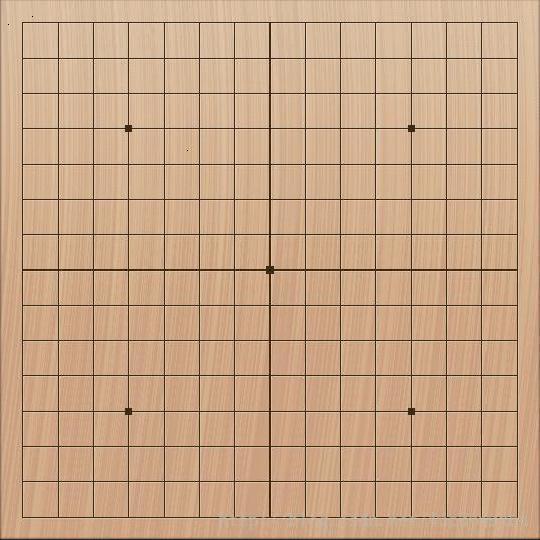


音效与代码一起在最后给出
第二步,五子棋的逻辑类
收集完素材后,不着急界面的编写,先将五子棋的逻辑写好,界面和逻辑要分开,这很重要。
先想想在五子棋的逻辑类里要有哪些东西。
首先是棋盘,棋盘用15*15的数组表示
然后是棋子,黑棋用1表示,白棋用2表示,空白就用0表示
再然后还要获取指定点的坐标,获取指定点的方向等等。
最重要的也是稍微有点难度的部分就是判断输赢。结合网上的方法和我自己的理解,下面贴出我写的代码,仅供参考。
chessboard.py
# ---------------------------------------------------------------------- # 定义棋子类型,输赢情况 # ---------------------------------------------------------------------- EMPTY = 0 BLACK = 1 WHITE = 2 # ---------------------------------------------------------------------- # 定义棋盘类,绘制棋盘的形状,切换先后手,判断输赢等 # ---------------------------------------------------------------------- class ChessBoard(object): def __init__(self): self.__board = [[EMPTY for n in range(15)] for m in range(15)] self.__dir = [[(-1, 0), (1, 0)], [(0, -1), (0, 1)], [(-1, 1), (1, -1)], [(-1, -1), (1, 1)]] # (左 右) (上 下) (左下 右上) (左上 右下) def board(self): # 返回数组对象 return self.__board def draw_xy(self, x, y, state): # 获取落子点坐标的状态 self.__board[x][y] = state def get_xy_on_logic_state(self, x, y): # 获取指定点坐标的状态 return self.__board[x][y] def get_next_xy(self, point, direction): # 获取指定点的指定方向的坐标 x = point[0] + direction[0] y = point[1] + direction[1] if x < 0 or x >= 15 or y < 0 or y >= 15: return False else: return x, y def get_xy_on_direction_state(self, point, direction): # 获取指定点的指定方向的状态 if point is not False: xy = self.get_next_xy(point, direction) if xy is not False: x, y = xy return self.__board[x][y] return False def anyone_win(self, x, y): state = self.get_xy_on_logic_state(x, y) # 当前落下的棋是黑棋还是白棋,它的状态存储在state中 for directions in self.__dir: # 对米字的4个方向分别检测是否有5子相连的棋 count = 1 # 初始记录为1,因为刚落下的棋也算 for direction in directions: # 对落下的棋子的同一条线的两侧都要检测,结果累积 point = (x, y) # 每次循环前都要刷新 while True: if self.get_xy_on_direction_state(point, direction) == state: count += 1 point = self.get_next_xy(point, direction) else: break if count >= 5: return state return EMPTY def reset(self): # 重置 self.__board = [[EMPTY for n in range(15)] for m in range(15)]
将上面的代码放在chessboard.py里面就完成了最基本的操作了。
第三步,利用PyQt5实现图形界面
先想好思路。
1.目标是做一个简易的五子棋的界面,主窗口只需要一个Widget就可以了
2.Widget的背景设置为棋盘图片
3.鼠标每点击一次空白区域,该区域就添加一个标签,在标签中插入棋子图片
4.因为是人机对弈,玩家执黑棋,所以可以将鼠标变成黑棋图片(这一点比较复杂,需要重写标签类)
5.整体逻辑是:鼠标点击一次—->换算坐标(UI坐标到棋盘坐标)—->判断坐标是否合理—->黑棋落在棋盘上—->判断是否赢棋—->电脑思考—->电脑下白棋—->判断是否赢棋……
6.因为AI思考需要时间,所以还需要加一个线程,单独让它计算AI的走法
7.一些细节问题: 赢棋和输棋怎么处理(对话框)、和棋怎么办(这个先不考虑)、游戏后期棋子非常多的时候容易眼花,不知道AI走到哪怎么办(加一个指示箭头)、音效怎么插入(用QSound)等等
下面给出整体代码:
gobangGUI.py
from chessboard import ChessBoard
from ai import searcher
WIDTH = 540
HEIGHT = 540
MARGIN = 22
GRID = (WIDTH - 2 * MARGIN) / (15 - 1)
PIECE = 34
EMPTY = 0
BLACK = 1
WHITE = 2
import sys
from PyQt5 import QtCore, QtGui
from PyQt5.QtWidgets import QApplication, QWidget, QLabel, QMessageBox
from PyQt5.QtCore import Qt
from PyQt5.QtGui import QPixmap, QIcon, QPalette, QPainter
from PyQt5.QtMultimedia import QSound
# ----------------------------------------------------------------------
# 定义线程类执行AI的算法
# ----------------------------------------------------------------------
class AI(QtCore.QThread):
finishSignal = QtCore.pyqtSignal(int, int)
# 构造函数里增加形参
def __init__(self, board, parent=None):
super(AI, self).__init__(parent)
self.board = board
# 重写 run() 函数
def run(self):
self.ai = searcher()
self.ai.board = self.board
score, x, y = self.ai.search(2, 2)
self.finishSignal.emit(x, y)
# ----------------------------------------------------------------------
# 重新定义Label类
# ----------------------------------------------------------------------
class LaBel(QLabel):
def __init__(self, parent):
super().__init__(parent)
self.setMouseTracking(True)
def enterEvent(self, e):
e.ignore()
class GoBang(QWidget):
def __init__(self):
super().__init__()
self.initUI()
def initUI(self):
self.chessboard = ChessBoard() # 棋盘类
palette1 = QPalette() # 设置棋盘背景
palette1.setBrush(self.backgroundRole(), QtGui.QBrush(QtGui.QPixmap('img/chessboard.jpg')))
self.setPalette(palette1)
# self.setStyleSheet("board-image:url(img/chessboard.jpg)") # 不知道这为什么不行
self.setCursor(Qt.PointingHandCursor) # 鼠标变成手指形状
self.sound_piece = QSound("sound/luozi.wav") # 加载落子音效
self.sound_win = QSound("sound/win.wav") # 加载胜利音效
self.sound_defeated = QSound("sound/defeated.wav") # 加载失败音效
self.resize(WIDTH, HEIGHT) # 固定大小 540*540
self.setMinimumSize(QtCore.QSize(WIDTH, HEIGHT))
self.setMaximumSize(QtCore.QSize(WIDTH, HEIGHT))
self.setWindowTitle("GoBang") # 窗口名称
self.setWindowIcon(QIcon('img/black.png')) # 窗口图标
# self.lb1 = QLabel(' ', self)
# self.lb1.move(20, 10)
self.black = QPixmap('img/black.png')
self.white = QPixmap('img/white.png')
self.piece_now = BLACK # 黑棋先行
self.my_turn = True # 玩家先行
self.step = 0 # 步数
self.x, self.y = 1000, 1000
self.mouse_point = LaBel(self) # 将鼠标图片改为棋子
self.mouse_point.setScaledContents(True)
self.mouse_point.setPixmap(self.black) #加载黑棋
self.mouse_point.setGeometry(270, 270, PIECE, PIECE)
self.pieces = [LaBel(self) for i in range(225)] # 新建棋子标签,准备在棋盘上绘制棋子
for piece in self.pieces:
piece.setVisible(True) # 图片可视
piece.setScaledContents(True) #图片大小根据标签大小可变
self.mouse_point.raise_() # 鼠标始终在最上层
self.ai_down = True # AI已下棋,主要是为了加锁,当值是False的时候说明AI正在思考,这时候玩家鼠标点击失效,要忽略掉 mousePressEvent
self.setMouseTracking(True)
self.show()
def paintEvent(self, event): # 画出指示箭头
qp = QPainter()
qp.begin(self)
self.drawLines(qp)
qp.end()
def mouseMoveEvent(self, e): # 黑色棋子随鼠标移动
# self.lb1.setText(str(e.x()) + ' ' + str(e.y()))
self.mouse_point.move(e.x() - 16, e.y() - 16)
def mousePressEvent(self, e): # 玩家下棋
if e.button() == Qt.LeftButton and self.ai_down == True:
x, y = e.x(), e.y() # 鼠标坐标
i, j = self.coordinate_transform_pixel2map(x, y) # 对应棋盘坐标
if not i is None and not j is None: # 棋子落在棋盘上,排除边缘
if self.chessboard.get_xy_on_logic_state(i, j) == EMPTY: # 棋子落在空白处
self.draw(i, j)
self.ai_down = False
board = self.chessboard.board()
self.AI = AI(board) # 新建线程对象,传入棋盘参数
self.AI.finishSignal.connect(self.AI_draw) # 结束线程,传出参数
self.AI.start() # run
def AI_draw(self, i, j):
if self.step != 0:
self.draw(i, j) # AI
self.x, self.y = self.coordinate_transform_map2pixel(i, j)
self.ai_down = True
self.update()
def draw(self, i, j):
x, y = self.coordinate_transform_map2pixel(i, j)
if self.piece_now == BLACK:
self.pieces[self.step].setPixmap(self.black) # 放置黑色棋子
self.piece_now = WHITE
self.chessboard.draw_xy(i, j, BLACK)
else:
self.pieces[self.step].setPixmap(self.white) # 放置白色棋子
self.piece_now = BLACK
self.chessboard.draw_xy(i, j, WHITE)
self.pieces[self.step].setGeometry(x, y, PIECE, PIECE) # 画出棋子
self.sound_piece.play() # 落子音效
self.step += 1 # 步数+1
winner = self.chessboard.anyone_win(i, j) # 判断输赢
if winner != EMPTY:
self.mouse_point.clear()
self.gameover(winner)
def drawLines(self, qp): # 指示AI当前下的棋子
if self.step != 0:
pen = QtGui.QPen(QtCore.Qt.black, 2, QtCore.Qt.SolidLine)
qp.setPen(pen)
qp.drawLine(self.x - 5, self.y - 5, self.x + 3, self.y + 3)
qp.drawLine(self.x + 3, self.y, self.x + 3, self.y + 3)
qp.drawLine(self.x, self.y + 3, self.x + 3, self.y + 3)
def coordinate_transform_map2pixel(self, i, j):
# 从 chessMap 里的逻辑坐标到 UI 上的绘制坐标的转换
return MARGIN + j * GRID - PIECE / 2, MARGIN + i * GRID - PIECE / 2
def coordinate_transform_pixel2map(self, x, y):
# 从 UI 上的绘制坐标到 chessMap 里的逻辑坐标的转换
i, j = int(round((y - MARGIN) / GRID)), int(round((x - MARGIN) / GRID))
# 有MAGIN, 排除边缘位置导致 i,j 越界
if i < 0 or i >= 15 or j < 0 or j >= 15:
return None, None
else:
return i, j
def gameover(self, winner):
if winner == BLACK:
self.sound_win.play()
reply = QMessageBox.question(self, 'You Win!', 'Continue?',
QMessageBox.Yes | QMessageBox.No, QMessageBox.No)
else:
self.sound_defeated.play()
reply = QMessageBox.question(self, 'You Lost!', 'Continue?',
QMessageBox.Yes | QMessageBox.No, QMessageBox.No)
if reply == QMessageBox.Yes: # 复位
self.piece_now = BLACK
self.mouse_point.setPixmap(self.black)
self.step = 0
for piece in self.pieces:
piece.clear()
self.chessboard.reset()
self.update()
else:
self.close()
if __name__ == '__main__':
app = QApplication(sys.argv)
ex = GoBang()
sys.exit(app.exec_())
简要说明一下
class AI(QtCore.QThread): finishSignal = QtCore.pyqtSignal(int, int) # 构造函数里增加形参 def __init__(self, board, parent=None): super(AI, self).__init__(parent) self.board = board # 重写 run() 函数 def run(self): self.ai = searcher() self.ai.board = self.board score, x, y = self.ai.search(2, 2) self.finishSignal.emit(x, y)
这里加了一个线程执行AI的计算,前面有个 from ai import searcher ,ai还没有写,先从网上找了一个博弈的算法。searcher()就是AI类。该线程传入参数是 board 就是棋盘状态。调用self.ai.search(2, 2),第一个2是博弈树的深度,值越大AI越聪明,但是计算时间也越长。第二个2是说电脑执白棋,如果为1则是黑棋。线程结束后传入参数 x, y 就是AI计算后线程传出的参数。
class LaBel(QLabel): def __init__(self, parent): super().__init__(parent) self.setMouseTracking(True) def enterEvent(self, e): e.ignore()
重新定义Label类是为了让黑棋图片随着鼠标的移动而移动。如果直接用QLabel的话不能达到预期的效果,具体为什么自己去摸索吧。
最后是所有的脚本代码,在这之后还会继续学习,将脚本打包成可执行文件,并且加入神经网络的算法。
基于PyQt5的五子棋编程(人机对弈)
以上就是本文的全部内容,希望对大家的学习有所帮助,也希望大家多多支持亿速云。
免责声明:本站发布的内容(图片、视频和文字)以原创、转载和分享为主,文章观点不代表本网站立场,如果涉及侵权请联系站长邮箱:is@yisu.com进行举报,并提供相关证据,一经查实,将立刻删除涉嫌侵权内容。